PhotoImpact-Tutorials






Tutorials von Rosie Hardman, Debbie Hardisty,MaryLou White ect.
Übersetzt von mir und übertragen in PIX3
PI-Schule
Level: Anfänger
Zusätzliche Dateien: Schreibwerkzeuge zum runterladen.
Beschreibung:In diesem Tutorial lernst du wie du eine animierte Signatur mit transparentem Hintergrund erstellst. Es ist nicht annähernd so schwierig wie es aussieht.Folge jedem Schritt sorgfältig und das Ergebnis wird dich erstaunen.Diese Art Bilder eignet sich sehr gut für eine Webpage oder EMail als Unterschrift.
Laßt uns anfangen
Lade dir die Datei mit den Schreibwerkzeugen runter und entpacke sie. Öffne die Datei pens.ufo in PhotoImpact.Du findest Federn mit Tintenfässern, Füller und Tintenfässer, einen Füllfederhalter, Kugelschreiber, Wachsmalstifte, Buntstifte und Malpaletten. Alle Objekte sind im Ufo-Format. Einige wurden gruppiert und du kannst sie trennen und die Farbe ändern wenn du möchtest(nicht in diesem Tutorial beschrieben). Wähle ein Instrument und ziehe es auf die Arbeitsfläche. Du kannst die Größe oder den Drehwinkel für das Werkzeug ändern. Schließe die Schreibwerkzeuge.


Einstellung der Bildgröße
1. Öffne ein neues Bild, 400 x 300. Klick auf das Textwerkzeug, wähle eine Schrift, Farbe und Größe in der Attributleiste. In diesem Tutorial verwendet: Brush Script MT, Größe 50.

Schreibe deinen Namen in die Mitte eines neuen Bild-Fensters
2. Plaziere dein Schreibwerkzeug rechts neben deinem Namen. Dadurch wird die erforderliche Breite eingestellt. Hier einige Beispiele als Richtlinie:




3. Um die Höhe für die Animation zu bestimmen, mit der rechten Maustaste Schreibgerät duplizieren. Bewege das Duplikat bis zum höchsten Punkt in deinem Namen(siehe unten):

Nutze das Ausschneide-Werkzeug
und schneide das Bild auf die richtige Größe, dann lösche das doppelte Schreibgerät.
Den Rahmen anfertigen
Animationen werden aus einer Reihe Bildern auch Rahmen(engl.frames) erstellt.Diese Rahmen werden im Gif Animator verwendet um das entgültige Bild zu erzeugen. Je mehr Bilder du machst, um so größer wird die Animations-Datei sein. Die Anzahl der Bilder ist abhängig von der Länge des Namens.Bevor du anfängst möchtest du dir vielleicht einen Ordner machen in dem du dir die Bilder speicherst um sie leichter wieder zu finden, wenn du mit der Animation startest.
1 In der Menüleiste klicke auf Ansicht und auf Basisbild anzeigen. Dadurch wird dein Hintergrund transparent. Es sollte wie folgt aussehen:
2. Clicke auf den Text 8deinen Namen) um ihn zu aktivieren.Rechtsklick-Objekttyp umwandeln-Von Text/Pfad zu Bild. Dein Bild muss in diesem Format sein, damit wir den Objekt-Malen Radierer nutzen können. Speichere dieses Bild als .ufo und nenn es last-frame.ufo aber schließe es nicht.
3. Drück STRG+D um das Bild zu verdoppeln. Auf dem Duplikat entferne den Namen und lass nur das Schreibwerkzeug da. Speicher dieses Bild als first-frame.ufo und schließe es dann.
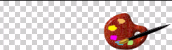
Von diesem Punkt an werden alle verbleibenden Bilder in der gleichen Weise erzeugt.
4. Nutze das Wahlwerkzeug.Klick auf ads Schreibgerät um es auszuwählen.
5.Ziehe das Schreibgerät zum letzten Buchstaben in deinem Namen
6. Drück die Tab-Taste um es zu deaktivieren
7. Klick auf den Objekt Malen-Radierer.

8. Lösche einen Teil deines Namens der auf der rechten Seite des Schreibgerätes ist und speicher es als frame-1.ufo.
9. Klick auf das Schreibwerkzeug und bewege es nach links zu einem anderen Teil deines Namens und lösche den gesamten Text auf der rechten Seite. Damit die Animation flüssig aussieht stell das Schreibgerät in einem Rahmen auf den Buchstaben und im nächsten ans untere Ende. Wiederhole ab Schritt acht bis alle Buchstaben gelöscht wurden. Speichere jedes Bild mit einer fortlaufenden Nummer. Schau dir folgende Beispiele an:



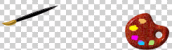
Dieser Name hat insgesamt 12 Rahmen/frames. Die Abblidung zeigt die jeweils nur die ersten und letzten zwei. Je mehr frames du hast um so flüssiger wird deine Animation laufen.
Schau oben bei deinem letzten Rahmen nach der Bildgröße und notiere sie dir. du wirst sie im nächsten Schritt brauchen.
Die Animation
Jetzt kommt der spaßige Teil. Du kannst nun den Erfolg deiner harten Arbeit sehen. Die Animation ist einfach, aber achte darauf das du jeden Schritt sorgfältig befolgst. Um den Gif Animator zu öffnen klicke in der Menüleiste auf Web-Hilfsprogramm. Ist das Programm dort noch nicht eingetragen kannst du es über Durchsuchen bei deinen Programmen finden.


1. Öffne den Gif Animator. Wähle im Menü den Amimationsassistenten.

2. Die nächste Seite fragt dich nach der Bildgröße. Trage Breite und Höhe ein und klick Weiter.
3. Klick Bild hinzufügen und navigiere zum Ordner mit deinen gespeicherten Rahmen/frames.
4. Klick auf first.frame.ufo, dann auf Öffnen. Wiederhole das mit jedem Rahmen. Beginne mit der höchsten Zahl bis runter zur niedrigsten Nummer. Nimm last-frame.ufo als den letzten Rahmen. Die Auswahl muss in umgekehrter Reihenfolge erfolgen, damit der letzte gespeicherte (der Anfang des Namens) der erste wird, der in der Animation zu sehen ist. Wenn du einen Fehler in der Reihenfolge machst, ziehe den Namen im Animationsassitenten einfach an die richtige Stelle.
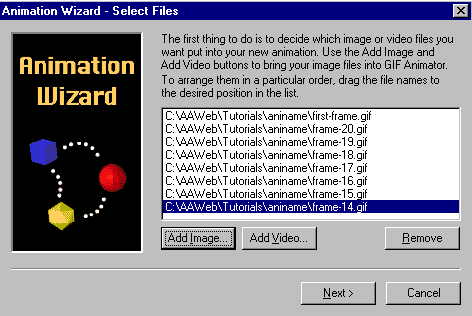
Wenn alle Rahmen/frames ausgewählt sind klick auf Weiter.
5. Auf dem nächsten Bildschirm trage eine Verzögerungszeit von 25 ein, klicke auf Weiter und auf Fertig stellen. Alle deine frames sind jetzt unten in der Bildleiste. Beachte das deine Bilder immer noch einen transparenten Hintergrund haben..
Nur so zum Spaß: klicke nacheinander auf jedes deiner Bilder und du siehst wie dein Name geschrieben wird.

Regelung der Geschwindigkeit
Die Geschwindigkeit einer Animation kann auf die Anzeige einen großen Unterschied machen.
1. Rechtssklick auf das erste Bild. In dem Menü wähle Bild Eigenschaften (das letzte in der Liste). Ändere die Verzögerung auf 150. Wiederhole das für das letzte Bild.
2. Klicke auf die Registerkarte Vorschau auf der Oberseite des Anzeigenbereiches und sieh deien Animation in Aktion. Klick auf die Registerkarte Bearbeiten wenn du deine Arbeit ausreichend bewundert hast.Um weitere Einstellungen an der Geschwindigkeit zu machen, hin-und herschalten zwischen Vorschau und bearbeiten, bis die Animation genau so ist, wie du es willst.
Speichere deine Animation
1. Klck auf die Registerkarte Optimieren am oberen Rand des Bildschirms. Du wirst zwei Ansichten des Bildes sehen. Schau auf der rechten Seite nur über dem Bild. Es zeigt die die komprimierte Größe in Bytes. Dies ist die Dateigröße. Du kannst sie verringern wenn du sie weiter komprimierst.
2. Klick auf den Voreinstellungs-Button an der linken Seite. In dem Ausklapp-Menü wähle Zeichkunst 32. Überprüfe die Dateigröße Sie sollte jetzt kleiner sein. Vorschau der Animation um sicher zu stellen das sie immer noch in Ornung ist. Versuche eine geringere Kompression mit Zeichenkunst 16. Wieder Test mit der Vorschau. Arbeite mit deinem Bild bis du eien gute Qualität mit geringer Dateigröße hast.
3. Wenn du glücklich bist mit deinem Bild klick auf Datei-Speichern unter-Gif- Datei und gib deiner Animation einen Namen. Es wird automatisch mit einem transparenten Hintergrund gespeichert.
Das war´s- Viel Vergnügen!

Tipps für interessante Animationen
1. Wenn du ein Schreibwerkzeug wie einen Füller oder Bleistift benutzt, starte damit das du es so drehst, als ob es auf einem Tisch liegt.Dann im nächsten frame drehe es auf deinen Schreibwinkel.
2. Wenn du eine Maler-Palette benutzt, kannst du die dortigen Farbe ändern. Sie sind Objekte die gefärbt werden können. Ändere sie auf die Farbe deines Namens. Bewege den Pinsel auf die Farbe bevor du beginnst. Um es realistscher zu machen färbe die Spitze deines Pinsels in deiner Farbe. Füge einen Farbtropfen am Anfang des Namens zu.
3. Hier ist noch ein netter Trick:Du kannst deinen Namen in das Animationsprogramm laden,lösche in jedem frame das Schreibwerkzeug, ersetze es durch ein anderes indem du den Bild hinzufügen Button unter der Menüleiste des Animators verwendest.Auf diese Weise musst du nicht jedes Mal deien Namenteile neu erstellen.
4. Da die frames als ufo-Dateien gespeicherts sind und der Inhalt Objekte kannst du sie in jedem Rahmen neu positionieren Du kannst die Animation zu einem späteren Zeitpunkt wieder aden wenn du eine Änderung an der Geschwindigkeit vornehmen willst.
Copyright© MaryLou White.
Übersetzung: Mumsqui/Schnups 08.03.2015